
สารบัญ:
- ผู้เขียน John Day [email protected].
- Public 2024-01-30 13:04.
- แก้ไขล่าสุด 2025-01-23 15:12.
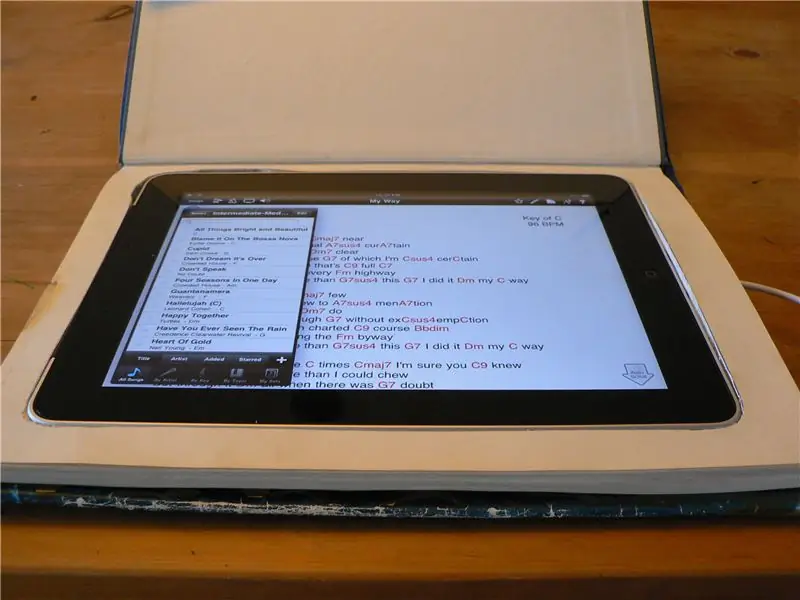
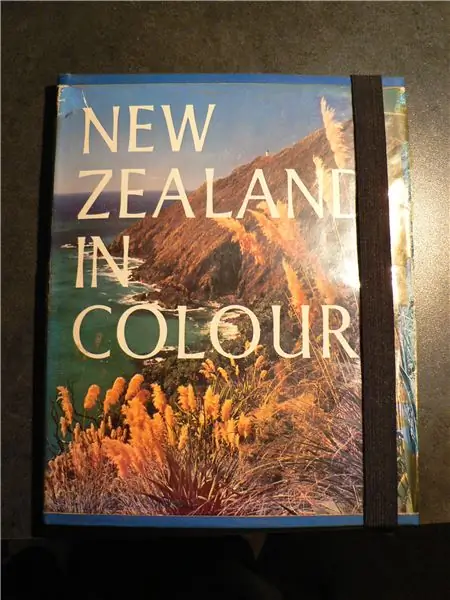
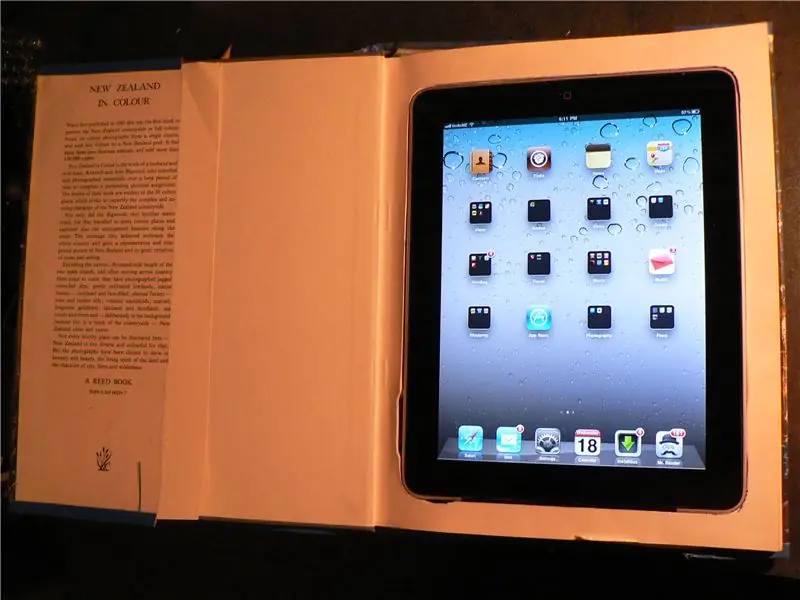
บางครั้งคุณไม่ต้องการให้ทุกคนรู้ว่าคุณกำลังพก iPad ติดตัวไปด้วย จะไม่มีใครสังเกตเห็นว่าคุณกำลังถือหนังสืออยู่ โดยเฉพาะอย่างยิ่งถ้าเป็นหนังสือ "New Zealand in Colour" ฉบับห้องสมุดเก่าในปี 1970 ด้วยมีดสำหรับงานอดิเรก คลิปหนีบกระดาษ และความอดทนเล็กน้อย คุณจะสามารถรีไซเคิลสิ่งที่คุณกำลังจะเปลี่ยนเป็นเคสเพื่อทดแทนได้ นั่นอาจพูดง่ายกว่านี้ แต่คุณเข้าใจแล้ว
ขั้นตอนที่ 1: ค้นหาหนังสือขนาดที่เหมาะสม

นำ iPad ของคุณไปที่ร้านหนังสือมือสองหรือร้านขายของมือสอง แล้วหาหนังสือที่มีขนาดเหมาะสม ฉันพบว่าขนาดที่ดีที่สุดคือเมื่อคุณวาง iPad บนหน้าหนังสือ โดยจะมีขนาดประมาณ 20 มม. (3/4") ถึง 25 มม. (1") รอบๆ เล็กเกินไปเป็นปัญหาเพราะกระดาษไม่แข็งแรงพอที่จะใส่ iPad ได้และใหญ่เกินไปก็ใช้ได้ ถ้าคุณชอบพกพาขนาดและน้ำหนักมากคุณไม่จำเป็นต้องใช้ ความหนาที่สมบูรณ์แบบคือเมื่อหน้าหนังสือที่ปิดอยู่เหมือนกันหรือหนากว่า iPad เล็กน้อย ฉันยังเลือกหนังสือที่มีรูปถ่ายจำนวนมากเพราะหน้าหนาขึ้นซึ่งหมายถึงแข็งแรงขึ้นและตัดน้อยลง ในความคิดที่สอง ทำไมไม่ปลุกชีวิตใหม่ให้กับวิทยานิพนธ์ระดับปริญญาโทแบบเก่าเป็นเคส iPad เฉพาะบุคคลล่ะ คุณคงไม่ได้อ่านมันอีกแล้วใช่ไหม?
ขั้นตอนที่ 2: วาดและตัดและตัดและตัด…



โอเค นี่เป็นส่วนที่น่าเบื่อนิดหน่อย แต่คุณไม่ต้องทำมันในคราวเดียว (อย่างที่ฉันทำอย่างโง่เขลา) วาง iPad คว่ำหน้าลงในหน้าแรกแล้วลากไปรอบๆ ฉันใช้ปากกาเพราะดินสออาจขีดขอบของ iPad หลังจากแกะรอยแล้ว ให้ตัดหน้าแรกออกอย่างระมัดระวัง เมื่อตัดแล้ว คุณสามารถติดตามรูปร่างในหน้าถัดไปหรือใช้รูเป็นแนวทาง อาจทำให้ตัดส่วนโค้งได้ง่ายขึ้นด้วยใบมีดชนิด xacto แบบละเอียด แต่หลังจากผ่านไปสองสามหน้า ฉันก็เปลี่ยนใบมีดสแตนลีย์ที่หนักกว่าสำหรับทุกอย่างยกเว้นมุม อีกสิ่งหนึ่งที่ต้องจำไว้คือ เมื่อคุณตัดหน้าหลายๆ หน้า คุณมักจะเปิดหนังสือ (ดังในภาพ) และสันหนังสือจะแบนราบ เมื่อสิ่งนี้เกิดขึ้น ตำแหน่งของรูจะเปลี่ยนไป ดังนั้นเมื่อคุณกำลังตัด ตรวจสอบให้แน่ใจว่ากระดูกสันหลังอยู่ตามที่ควรจะเป็นเมื่อหนังสือถูกปิด ตัดหน้าต่อไปจนกว่า iPad ของคุณจะอยู่ในรูและเรียบเสมอกับหน้าแรก หนังสือของฉันมีความหนาพอเหมาะ ฉันจึงตัดทุกหน้า
ขั้นตอนที่ 3: จัดระเบียบขอบ

ไม่ว่าคุณจะตัดหน้ากระดาษอย่างแม่นยำแค่ไหน มันก็ดูไม่สมบูรณ์แบบ ไม่ต้องกังวล นำเครื่องมือคล้าย Dremel ที่ไว้ใจได้ออกมาแล้วไปรอบ ๆ ขอบด้วยดอกดรัมซานเดอร์ขนาดเล็ก ฉันพบว่าขอบที่ขัดแล้วมีแนวโน้มที่จะกระจายและทำให้พื้นที่ทั้งหมดหนาขึ้นเล็กน้อยที่ขอบทราย หากสิ่งนี้จะทำให้คุณลำบากใจ คุณสามารถหนีบกระดาษลงในขณะที่ขัดมัน มันไม่ได้ดังนั้นฉันไม่ได้ ย้ำอีกครั้งว่าทำสิ่งนี้โดยให้กระดูกสันหลังตั้งตรง เพื่อให้ "กำแพง" กระดาษทรายของคุณอยู่ในแนวตั้ง ตัดแต่งไปเรื่อย ๆ จนกว่า iPad ของคุณจะพอดีกับพื้นที่ มันอาจไม่สามารถเข้าไปในรูได้จนสุดทางเพราะมันติดกระดุม ดังนั้นเมื่อคุณเข้าไปใกล้ ให้ไปยังขั้นตอนถัดไป และหลังจากทำช่องว่างสำหรับปุ่มแล้ว คุณสามารถทำการตัดอย่างอื่นได้
ขั้นตอนที่ 4: สร้างที่ว่างสำหรับปุ่ม

ตอนนี้ หากคุณมี iPad 2 คุณสามารถข้ามขั้นตอนนี้ได้ เนื่องจากปุ่มของ iPad 2 อยู่บนส่วนโค้งเพื่อไม่ให้ยื่นออกไปด้านข้าง ของฉันคือ iPad 1 ดังนั้นฉันจึงต้องใช้เครื่องมือขัดกลองแบบเดียวกันเพื่อสร้างการเยื้องเล็ก ๆ ที่ปุ่มปรับระดับเสียง/ปิดเสียงและปุ่มเปิดปิดยื่นออกมาที่ด้านข้าง
ขั้นตอนที่ 5: ใส่ปุ่มเปิดปิดระยะไกล

ตกลง iPad ของคุณมีความสุขในตู้หนังสือใหม่ของคุณ แต่คุณไม่สามารถปิดเครื่องได้ ไม่ต้องห่วง! เพียงแค่วางคลิปหนีบกระดาษในตำแหน่งที่ถูกต้องเพื่อให้ตรงกับปุ่มเปิดปิดและ voila! ปุ่มเปิดปิดระยะไกล
ขั้นตอนที่ 6: เพิ่มสายรัดนิรภัย

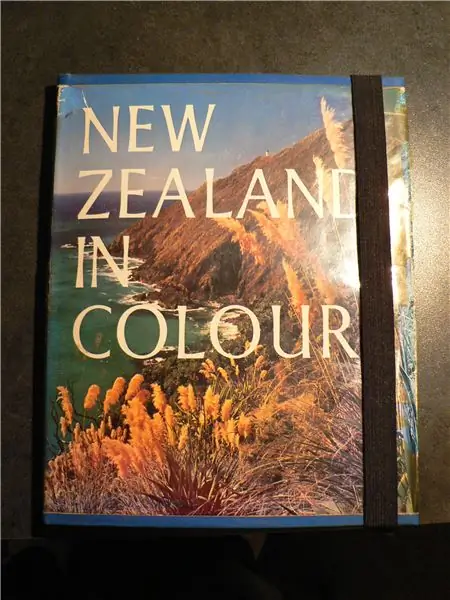
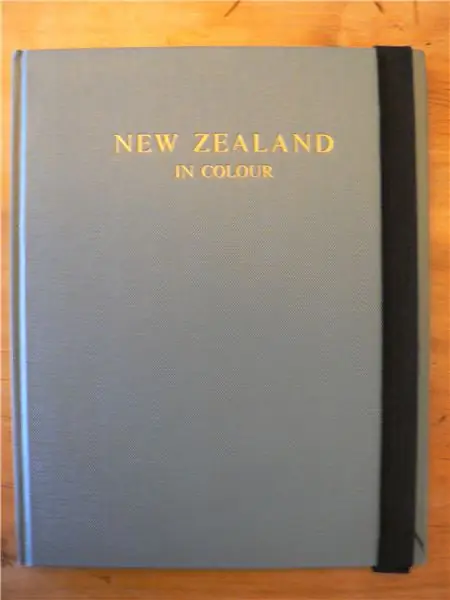
คุณอาจกังวลว่าตู้หนังสือใหม่จะเปิดออกและวาง iPad ของคุณลงบนคอนกรีต ไม่เคยกลัว. คุณสามารถเพิ่มสายรัดนิรภัยพิเศษได้ สิ่งที่คุณต้องมีคือยางยืดเพียงพอที่จะพันรอบท้ายหนังสือ เย็บยางยืดเป็นวง แล้วเย็บเข้าที่ด้านหลังของหนังสือ ลวดเย็บกระดาษใช้สำหรับวางตำแหน่งเท่านั้น และไม่ต้องใช้แรงมากในการปิดหนังสือ ฉันใส่ปก Library แบบเก่ากลับเข้าไปและมันซ่อนด้านหลังของแถบยางยืดและลวดเย็บกระดาษ แต่ถ้ามันรบกวนคุณ คุณสามารถโจมตีพวกมันด้วยปากกาที่แหลมคมหรือสีสดใส (ปากกาสักหลาด) ได้ทุกเมื่อ
ขั้นตอนที่ 7: ชาร์จ/ซิงค์ผ่านเพจ
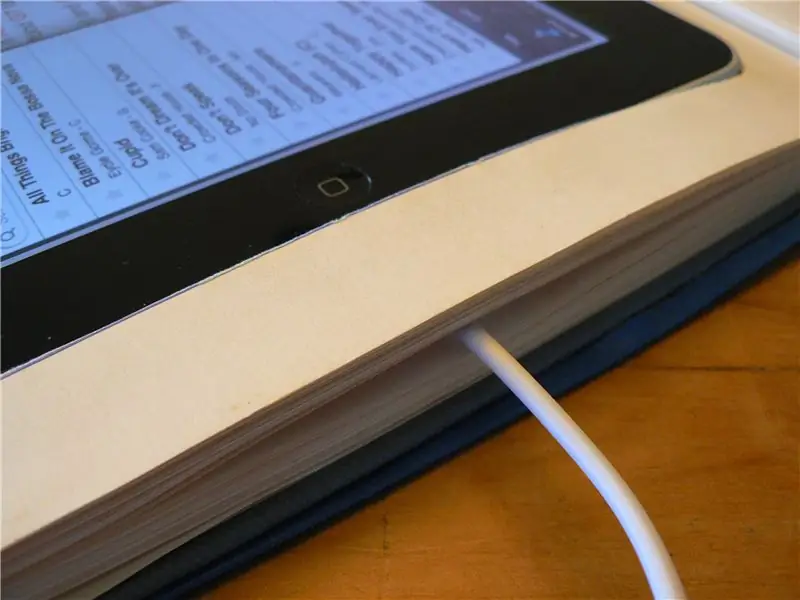
หากคุณต้องการชาร์จ iPad ของคุณ เพียงแค่ยกหน้าขึ้นให้พอดีกับสายเคเบิลเข้ากับช่องเสียบ Dock และคุณก็ไม่อยู่!
ขั้นตอนที่ 8: ภัยพิบัติ
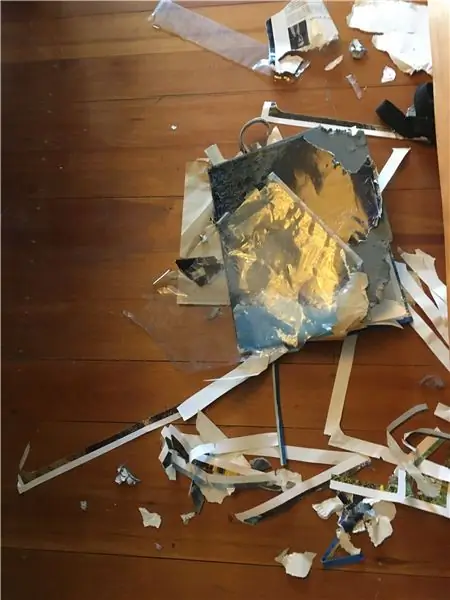

หมา "เจอ" เคสไอแพด แล้วฉันก็สายเกินกว่าที่จะทำอะไรกับมันได้!
แนะนำ:
หน้าจอสัมผัส Macintosh - Classic Mac พร้อม IPad Mini สำหรับหน้าจอ: 5 ขั้นตอน (พร้อมรูปภาพ)

หน้าจอสัมผัส Macintosh | Classic Mac พร้อม IPad Mini สำหรับหน้าจอ: นี่คือการอัปเดตและแก้ไขการออกแบบของฉันเกี่ยวกับวิธีการเปลี่ยนหน้าจอของ Macintosh รุ่นเก่าด้วย iPad mini นี่เป็นชิ้นที่ 6 ที่ฉันทำในช่วงหลายปีที่ผ่านมา และฉันค่อนข้างพอใจกับวิวัฒนาการและการออกแบบของอันนี้! ย้อนกลับไปในปี 2013 เมื่อฉันทำ
Funda De Fieltro Para IPad: 5 ขั้นตอน (พร้อมรูปภาพ)

Funda De Fieltro Para IPad: Con este manual aprenderemos a realizar una funda para tu iPad หรือแท็บเล็ตกับ fieltro ในการใช้งานจริง ลาสเวกัส แท็บเล็ต สำหรับ iPad air, adaptar tanto el diseño como las medidas para tu propia tablet. เกอโนส ค
ตัวยึดติดผนังสำหรับ IPad เป็นแผงควบคุม Home Automation โดยใช้แม่เหล็กควบคุมเซอร์โวเพื่อเปิดใช้งานหน้าจอ: 4 ขั้นตอน (พร้อมรูปภาพ)

ตัวยึดติดผนังสำหรับ IPad เป็นแผงควบคุมการทำงานอัตโนมัติในบ้าน โดยใช้แม่เหล็กควบคุมด้วยเซอร์โวเพื่อเปิดใช้งานหน้าจอ: เมื่อเร็ว ๆ นี้ ฉันใช้เวลาค่อนข้างมากในการทำให้สิ่งต่างๆ ในบ้านและรอบๆ บ้านเป็นแบบอัตโนมัติ ฉันใช้ Domoticz เป็นแอปพลิเคชัน Home Automation ของฉัน โปรดดูรายละเอียดที่ www.domoticz.com ในการค้นหาแอปพลิเคชันแดชบอร์ดที่แสดงข้อมูล Domoticz ทั้งหมด tog
Drone IPad Mount: 10 ขั้นตอน (พร้อมรูปภาพ)

Drone IPad Mount: ในช่วงปลายปี 2016 โลกของโดรนถูกดึงดูดด้วยโดรน 4K ขนาดเล็กพิเศษรุ่นใหม่จาก DJI Mavic Pro ของจีน เนื่องจากฉันสนใจจะซื้อโดรนสำหรับช่อง YouTube ของฉันอยู่แล้ว ฉันจึงโยนหมวกเข้าไปในวงแหวนของโดรนและสั่งจองล่วงหน้า
Easy Stealth Footswitch / Pedal เพื่อลดขนาด Windows และแสดงเดสก์ท็อป: 10 ขั้นตอน

Easy Stealth Footswitch / Pedal to Minimize Windows and Show Desktop: ฉันใช้เวลาส่วนใหญ่ในการเขียนโปรแกรมคอมพิวเตอร์ และในเวลาไม่นานฉันก็จบลงด้วยสถานะจริงของหน้าจอทั้งหมดที่เต็มไปด้วยหน้าต่าง ส่วนใหญ่แล้วเท้าของฉันขี้เกียจมาก ฉันเลยเอาความคิดที่ฉันเห็นที่ไหนสักแห่งมาทำเท้าที่ง่ายและราคาถูก
